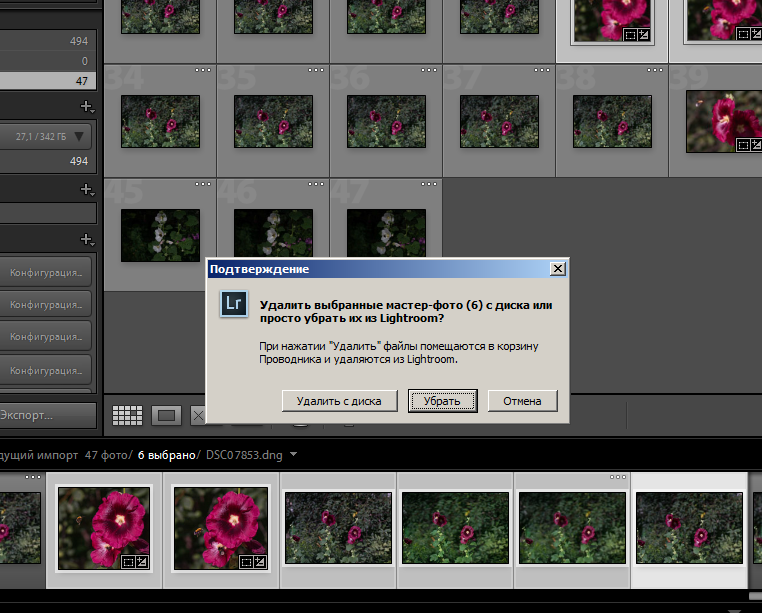Полное удаление всех импортированных фотографий в Лайтрум
Если вы хотите освободить место или начать работу в Лайтрум с чистого листа, важно знать, как удалить все импортированные фотографии. В этой статье мы расскажем вам пошагово, как это сделать.

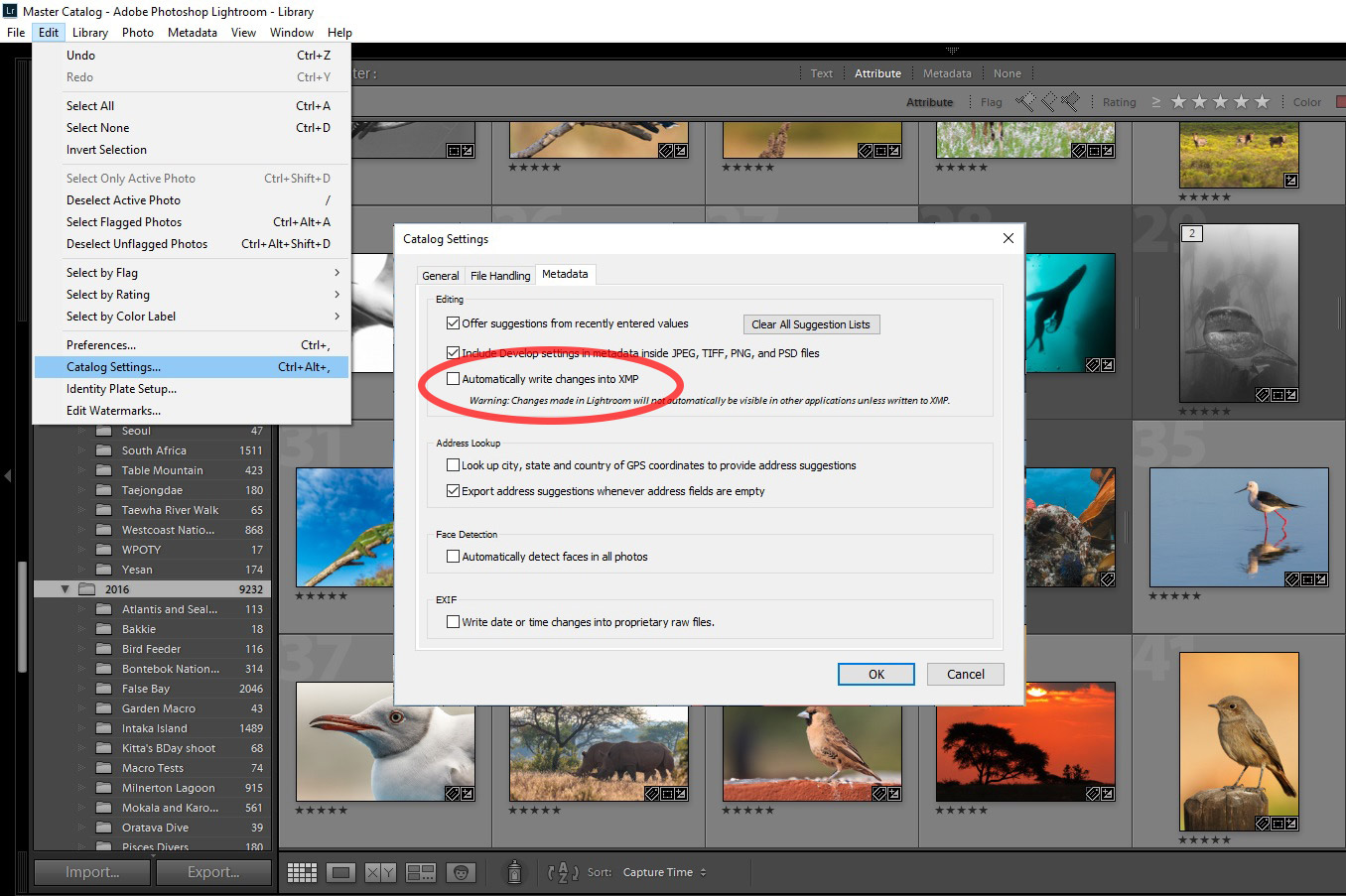
Перед началом удаления, обязательно создайте резервную копию всех фотографий, чтобы избежать случайной потери данных.

Экспорт обработанных изображений из Lightroom
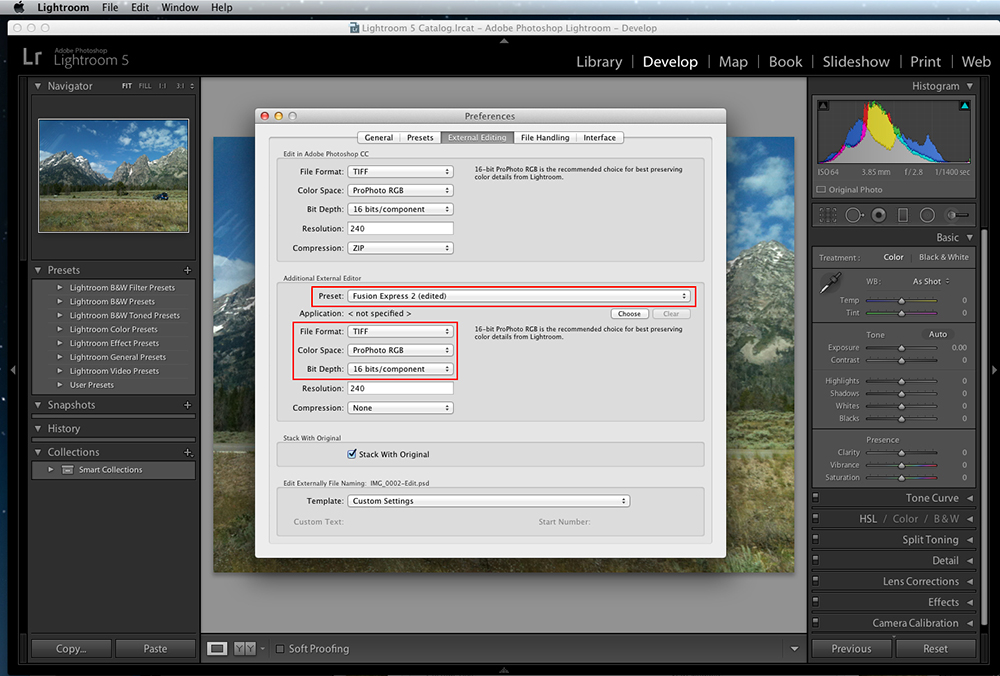
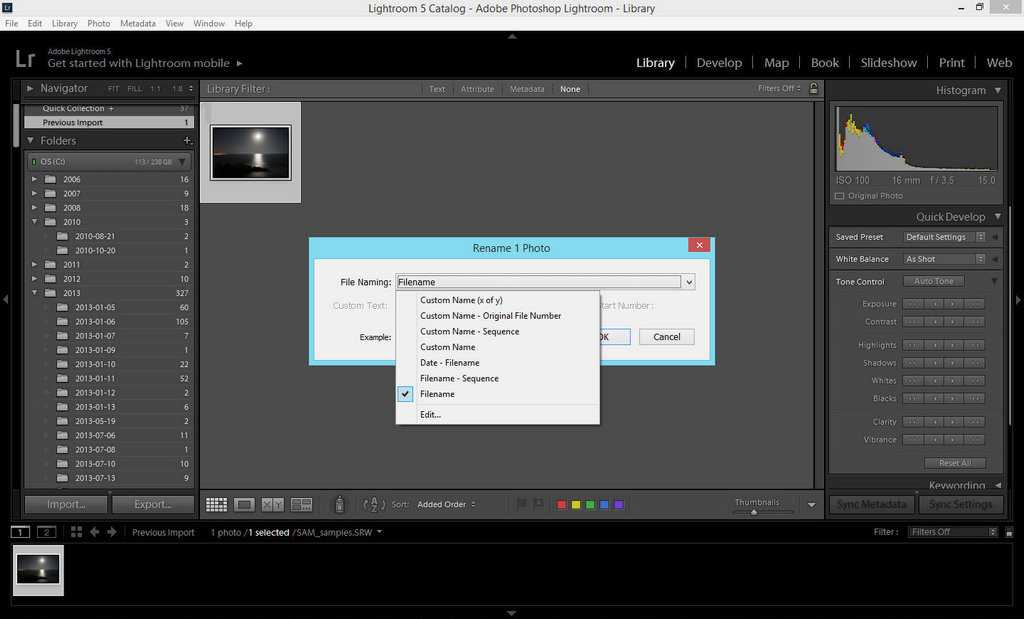
Откройте Лайтрум и перейдите в модуль «Библиотека», чтобы получить доступ ко всем импортированным фотографиям.

Удаление лишних объектов c фотографии в Lightroom
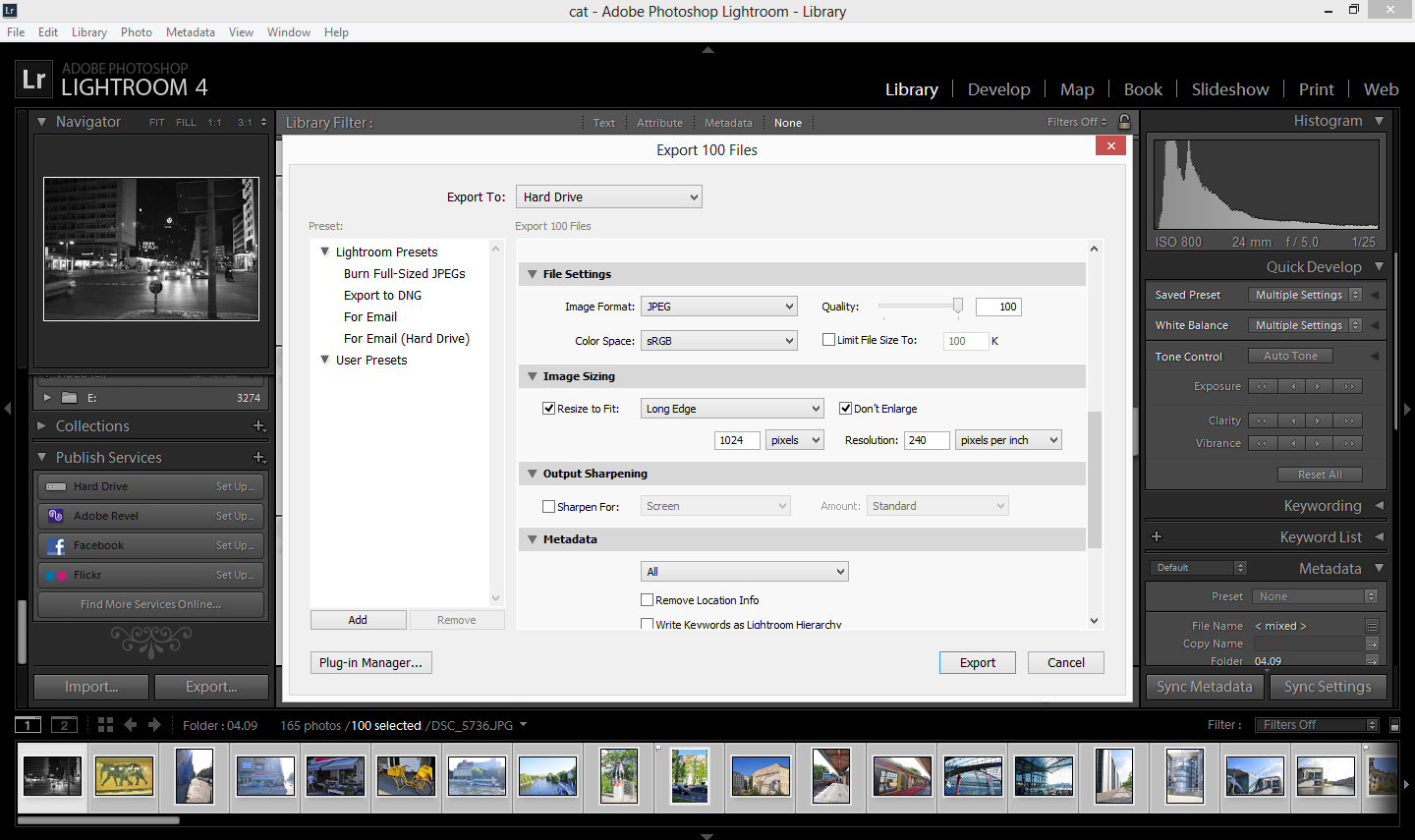
Используйте сочетание клавиш Ctrl+A (Cmd+A на Mac), чтобы выбрать все фотографии в библиотеке.

1. Импорт и экспорт фотографий в лайтрум. Основы интерфейса [Курс по основам обработки]
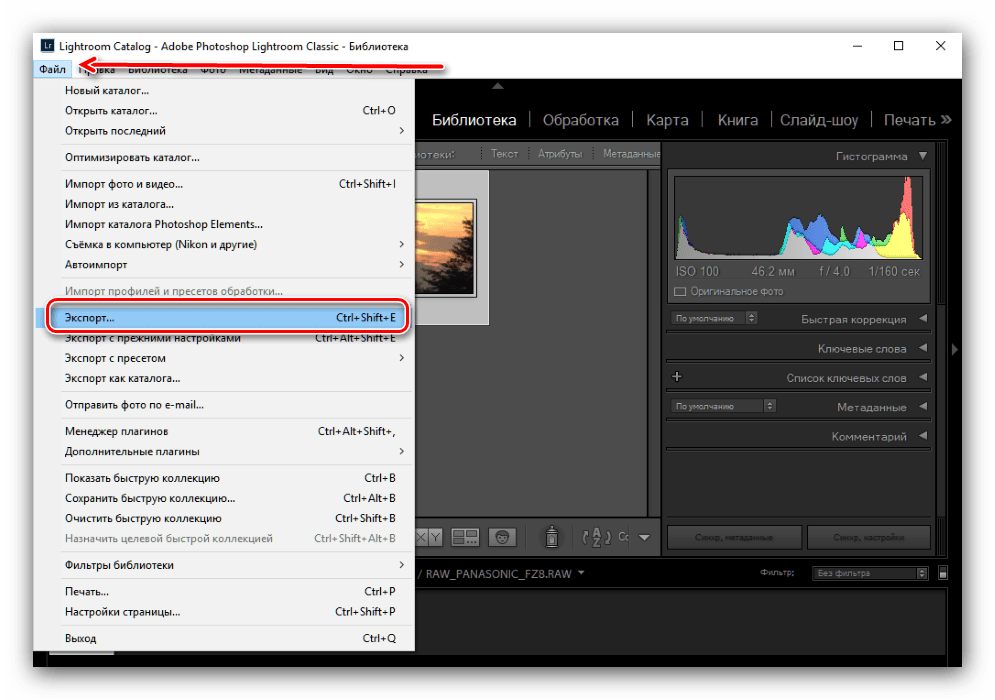
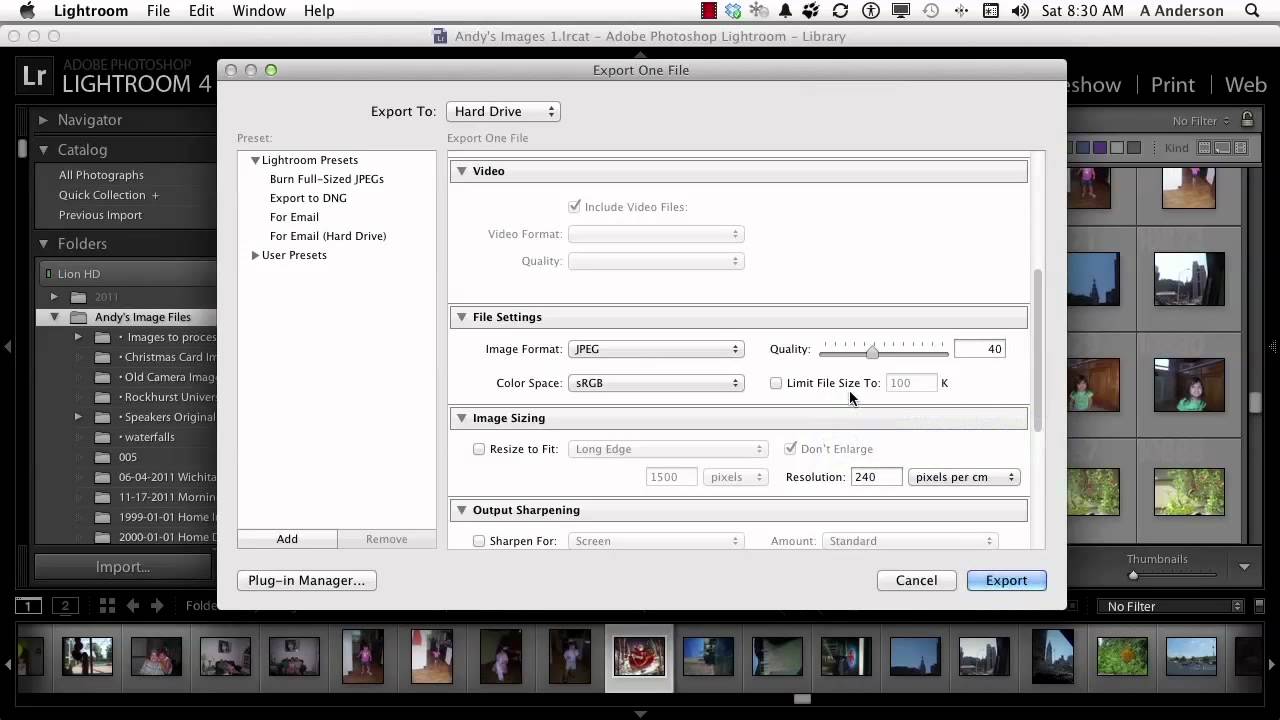
После выделения всех фотографий нажмите клавишу Delete на клавиатуре.

Как удалить установленные в лайтрум пресеты?
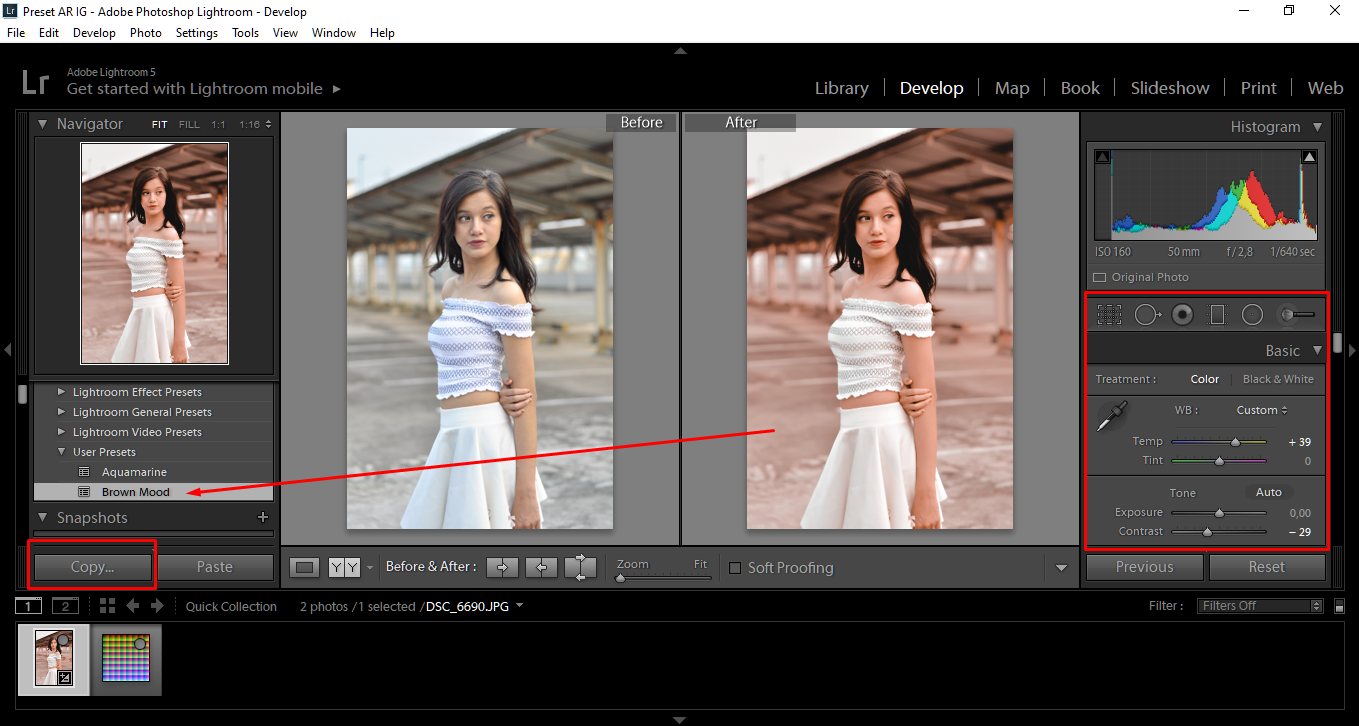
В появившемся диалоговом окне выберите опцию «Удалить с диска», чтобы полностью удалить фотографии с вашего компьютера.

Удаление фотографий в лайтрум. Работа с фильтрами. Коллекции. Умные коллекции в Adobe Lightroom
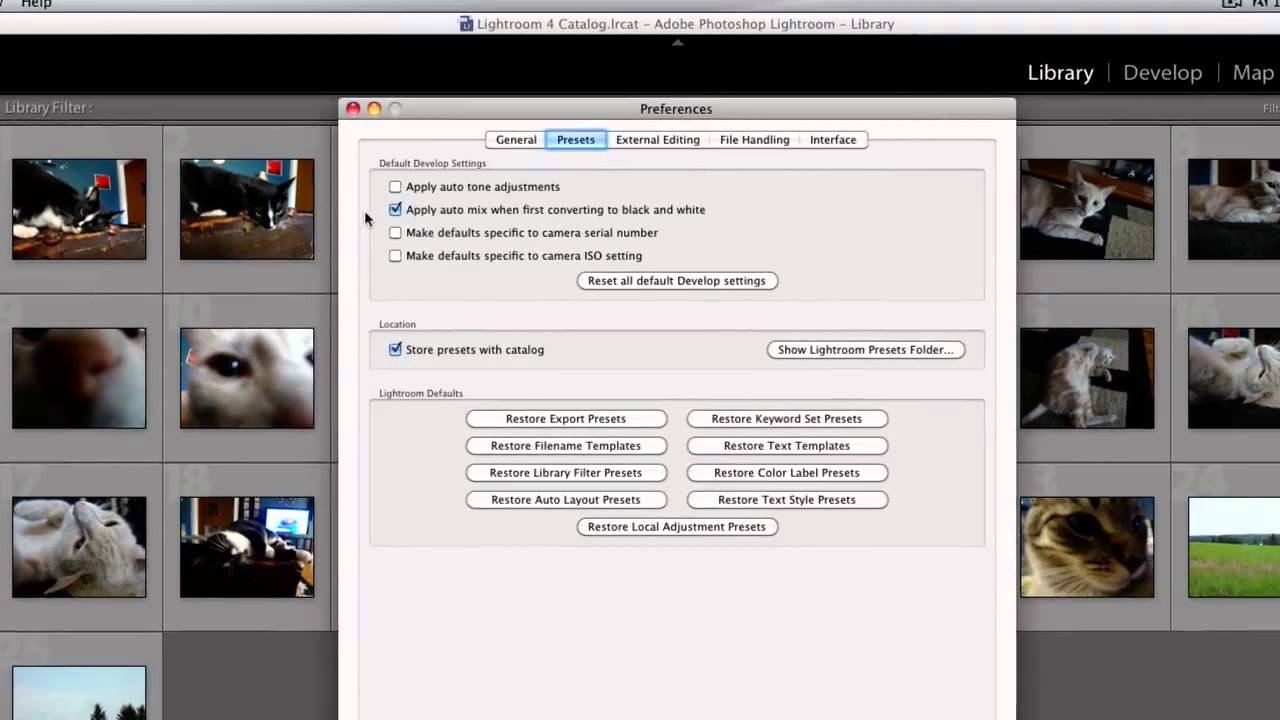
Если вы хотите сохранить файлы на диске, выберите опцию «Удалить из каталога», чтобы удалить только из Лайтрум.

Lightroom. Как извлечь превью из каталога. (Евгений Карташов, Фото-Монстр)

Проверьте папку на диске, чтобы убедиться, что все ненужные файлы действительно удалены.

Adobe Lightroom (Выпуск 1) Импорт, рабочие зоны и сортировка фотографий.

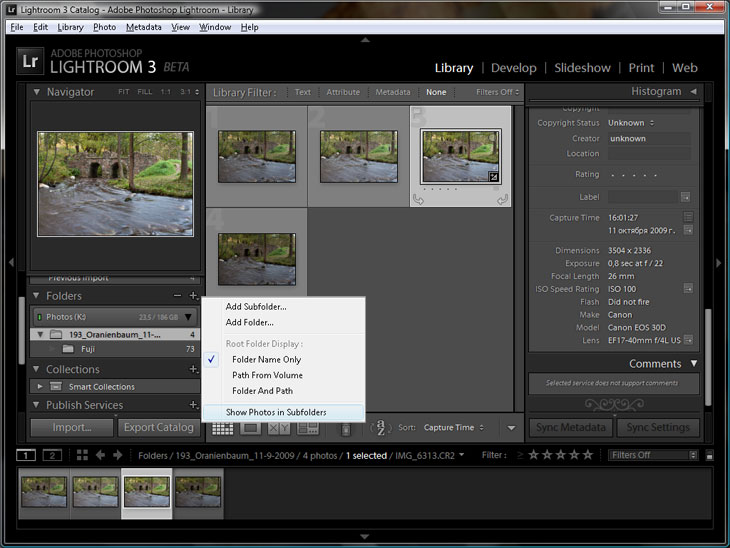
Регулярно очищайте кэш Лайтрум, чтобы избежать накопления ненужных данных.

Загрузка фотографий в Lightroom - Уроки и Секреты Lightroom - Фото Лифт

Как быстро убрать пересветы на фото? Советы обработки в Лайтрум
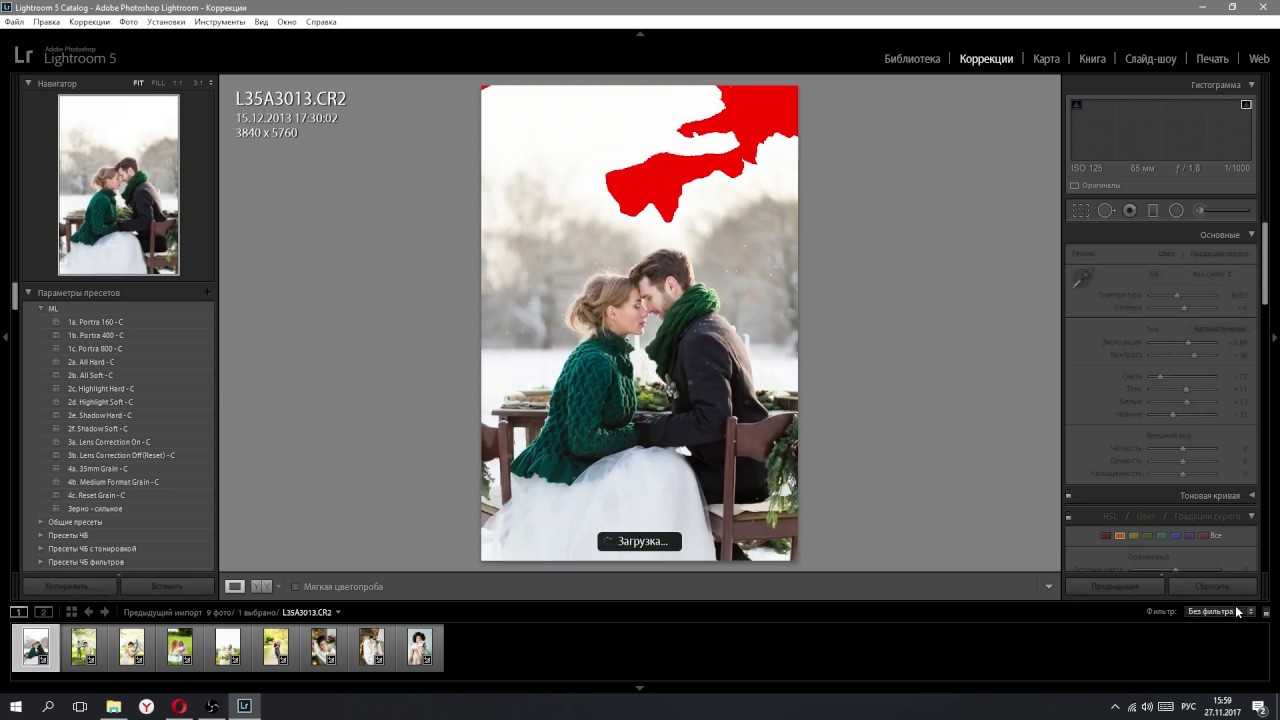
Обновите Лайтрум до последней версии, чтобы использовать все доступные функции по управлению файлами.
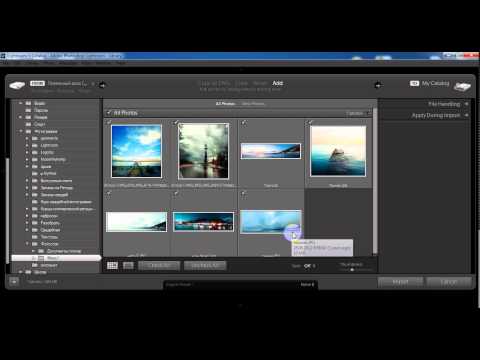
Lightroom как открыть и сохранить фотографии. Import \u0026 Export Photos
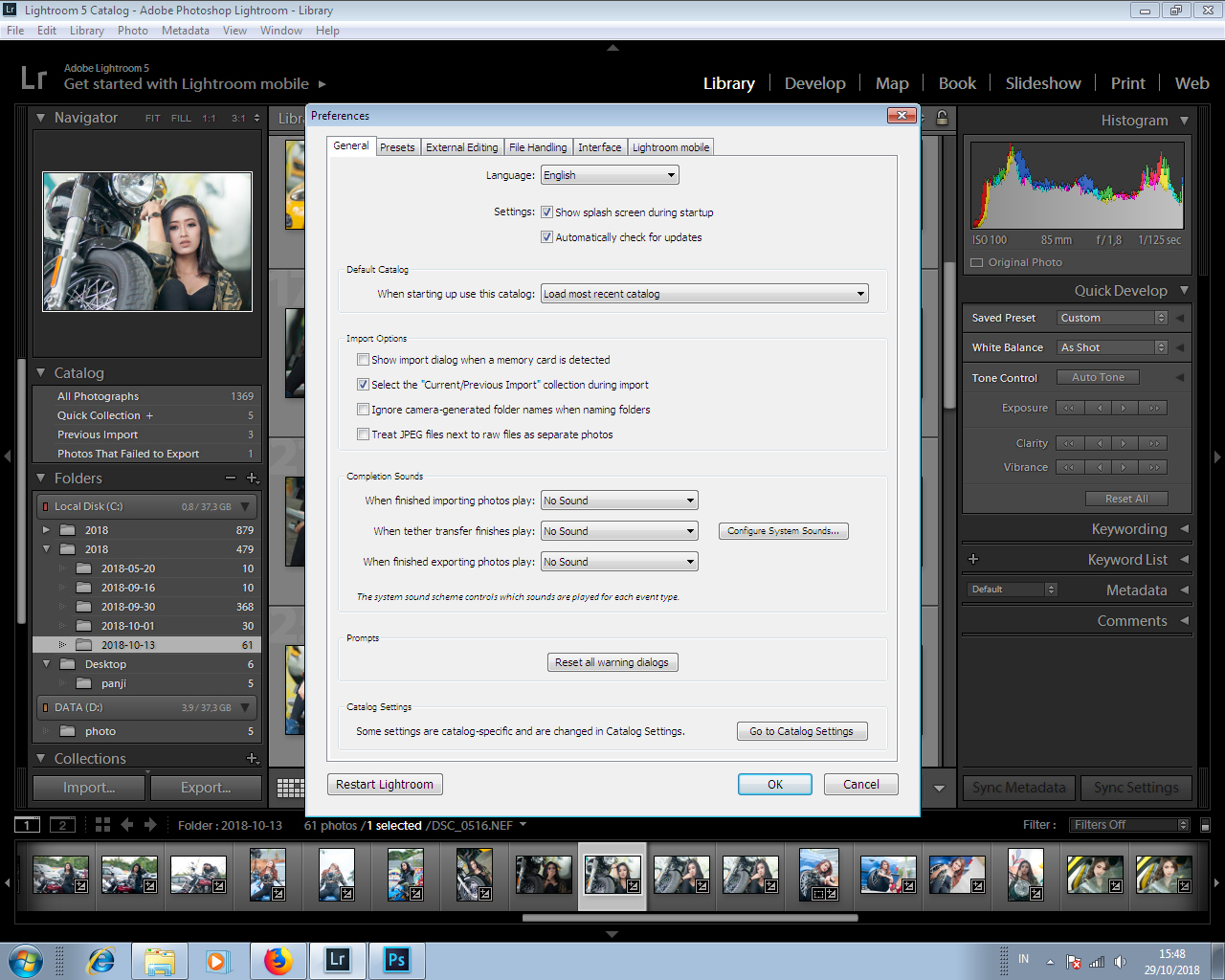
Изучите документацию и форумы Adobe, чтобы узнать больше о возможностях и настройках Лайтрум.